X-path爬取案例与selenuim模块
目录
- 爬取城市名称
- 爬取猪八戒数据并写入表格
- 爬取贴吧图片数据
- 自动化测试工具selenuim模块
爬取城市名称
思路
1.向网页发送请求并携带请求头User-Agent参数 2.生成一个xpath对象并研究标签规律 3.利用xpath选择所需数据 4.打印结果
完整代码

import requests from lxml import etree res = requests.get("https://www.aqistudy.cn/historydata/", headers={ 'User-Agent': "Mozilla/5.0 (Windows NT 10.0; Win64; x64) AppleWebKit/537.36 (KHTML, like Gecko) Chrome/93.0.4577.82 Safari/537.36" } ) tree = etree.HTML(res.text) # 先获取热门城市 hot_city_names = tree.xpath('//div[@class="hot"]/div[2]/ul/li/a/text()') # 再获取其他城市 other_city_names = tree.xpath('//div[@class="all"]/div[2]/ul/div[2]/li/a/text()') # 一次性查找所有的城市 all_city_names = tree.xpath( '//div[@class="hot"]/div[2]/ul/li/a/text() | //div[@class="all"]/div[2]/ul/div[2]/li/a/text()') print(all_city_names)
总结
1.使用x-path选择器,开始时可以一层一层往下查找 无需跳跃 2.解析出来的结果肯定是一个列表 3.使用x-path的规律就在于先明确你需要查找的标签,之后往上多看几层具有一定特征的父标签,之后依次逐层查找即可
爬取猪八戒数据并写入表格
思路
1.朝网页发送get请求 2.生成xpath对象 3.研究标签规律,利用xpath模块筛选 4.先查找所有含有数据的div之后依次循环 5.利用解析器xpath筛选所需数据 6.导入openpyxl模块创建表格 7.定义表头以及写入数据最后保存文件
筛选数据详细步骤
# 公司名称 company_name = div.xpath('./div/div/a/div[1]/p/text()')
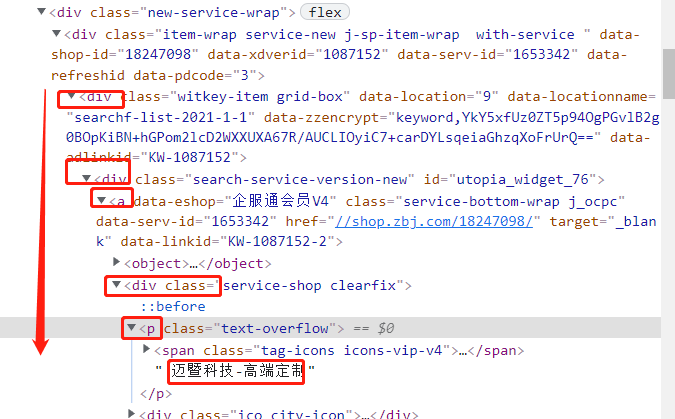
# 解决措施 if not company_name: continue
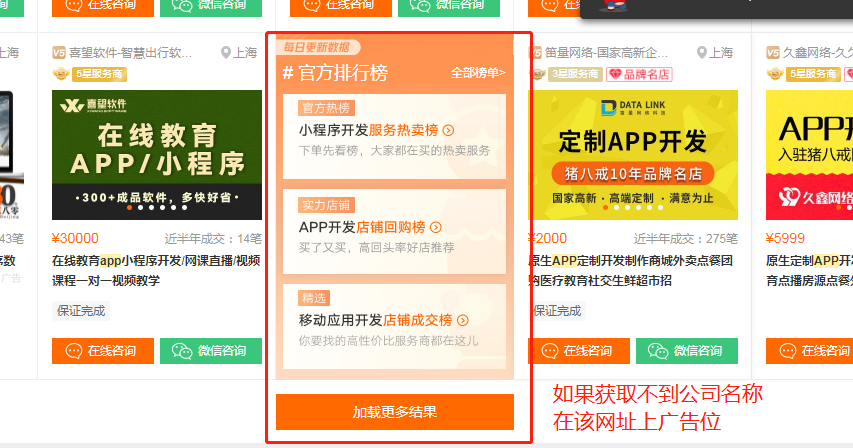
# 公司地址 address_info = div.xpath('./div/div/a/div[1]/div/span/text()')
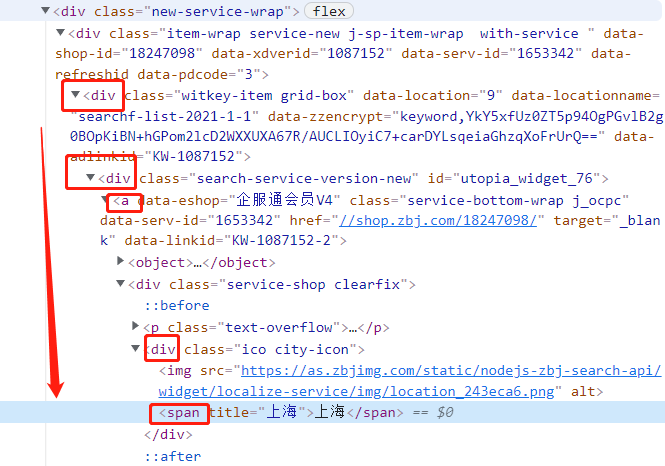
# 订单价格 order_price = div.xpath('./div/div/a[2]/div[2]/div[1]/span[1]/text()')
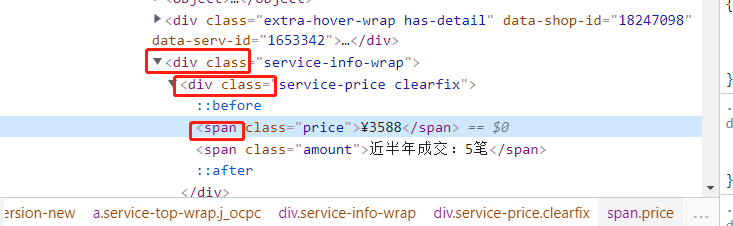
# 历史成交 order_num = div.xpath('./div/div/a[2]/div[2]/div[1]/span[2]/text()')
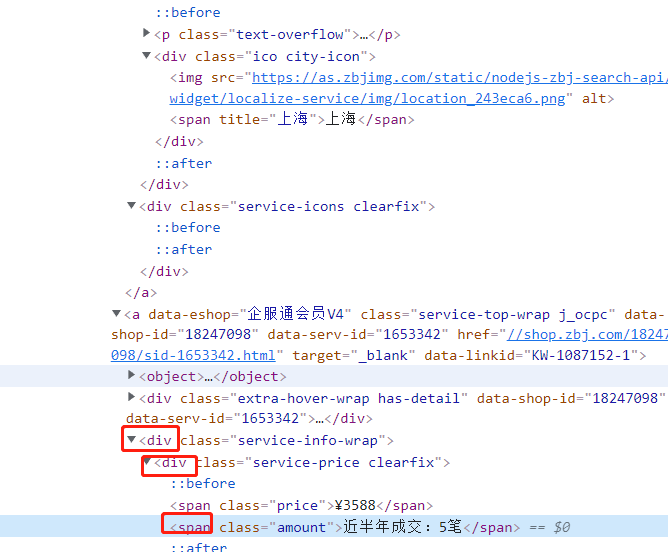
# 订单描述 order_desc = div.xpath('./div/div/a[2]/div[2]/div[2]/p/text()')
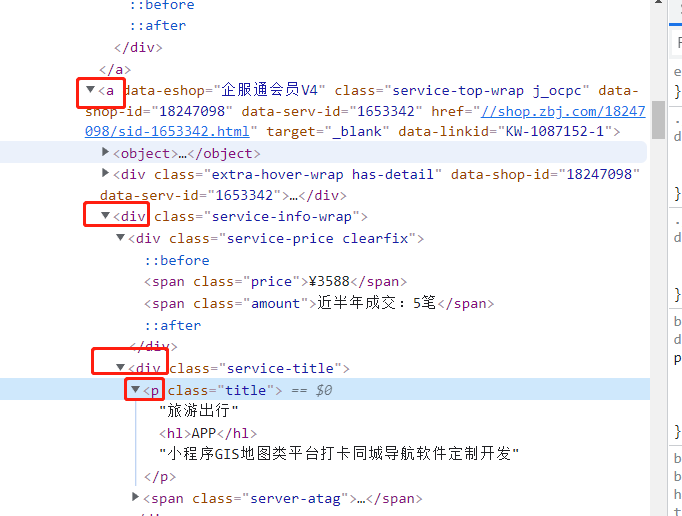
完整代码

import requests from lxml import etree from openpyxl import Workbook wb = Workbook() wb1 = wb.create_sheet('订单数据', 0) wb1.append(['公司名称', '公司地址', '订单价格', '历史成交', '订单描述']) # 1.发送请求获取页面数据 res = requests.get('https://shanghai.zbj.com/search/f/', params={'kw': 'app'} ) # 2.生成xpath对象 tree = etree.HTML(res.text) # 3.研究标签规律 书写xpath div_list = tree.xpath('//div[@class="new-service-wrap"]/div') for div in div_list: # 公司名称 company_name = div.xpath('./div/div/a/div[1]/p/text()') if not company_name: continue # print(company_name[-1].strip('\n')) # 公司地址 address_info = div.xpath('./div/div/a/div[1]/div/span/text()') # print(address_info[0]) # 订单价格 order_price = div.xpath('./div/div/a[2]/div[2]/div[1]/span[1]/text()') # print(order_price[0]) # 历史成交 order_num = div.xpath('./div/div/a[2]/div[2]/div[1]/span[2]/text()') # print(order_num[0]) # 订单描述 order_desc = div.xpath('./div/div/a[2]/div[2]/div[2]/p/text()') # print('app'.join(order_desc)) wb1.append([company_name[-1].strip('\n'), address_info[0], order_price[0], order_num[0], 'app'.join(order_desc)]) wb.save(r'订单数据.xlsx')
爬取贴吧图片数据
需求
贴吧名称是用户自己指定 不是固定的一个
在编写程序的时候可以先以固定的为例之后换成用户输入即可
所有的图片都需要自动保存到以贴吧名称命名的文件夹内
贴吧图片支持多页爬取
思路
1.向网页发送get请求 2.生成一个xpath对象 3.查找所有帖子的链接地址 4.循环获取每一个帖子链接 拼接成完整的地址 再发送请求 5.发送详情页请求获取页面数据 6.筛选图片链接地址 7.循环请求每个图片地址并保存图片
如何实现用户自己想搜索的关键字
研究下来,发现核心在于kw参数 # https://tieba.baidu.com/f?ie=utf-8&kw=%E4%B8%83%E9%BE%99%E7%8F%A0&fr=search # https://tieba.baidu.com/f?ie=utf-8&kw=%E7%BE%8E%E5%A5%B3&fr=search # https://tieba.baidu.com/f?ie=utf-8&kw=%E8%BE%A3%E5%A6%B9&fr=search
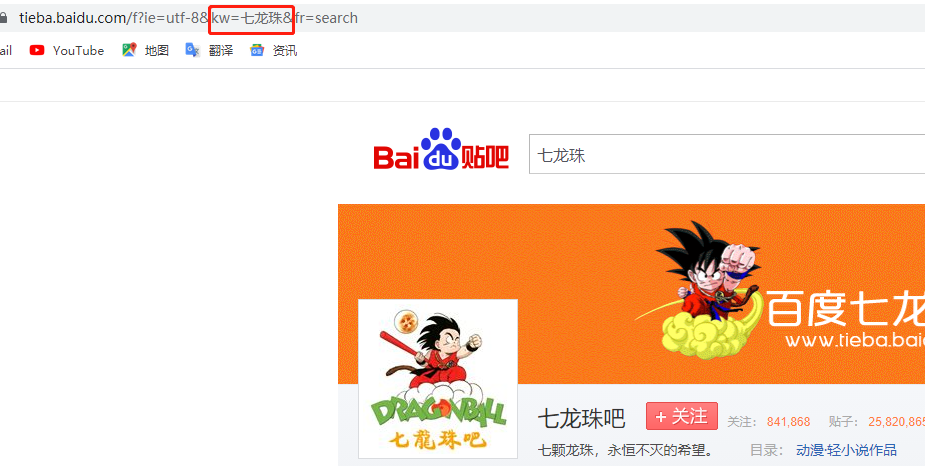
详细步骤
1.查找所有帖子的链接
a_link_list = tree.xpath('//a[@class="j_th_tit "]/@href')

2. 循环获取每一个帖子链接,拼接成完整的地址,再发送请求
base_url = 'https://tieba.baidu.com' for link in a_link_list: full_link = base_url + link res1 = requests.get(full_link) tree1 = etree.HTML(res1.text)
3.筛选图片链接地址
img_src_list = tree1.xpath('//img[@class="BDE_Image"]/@src')
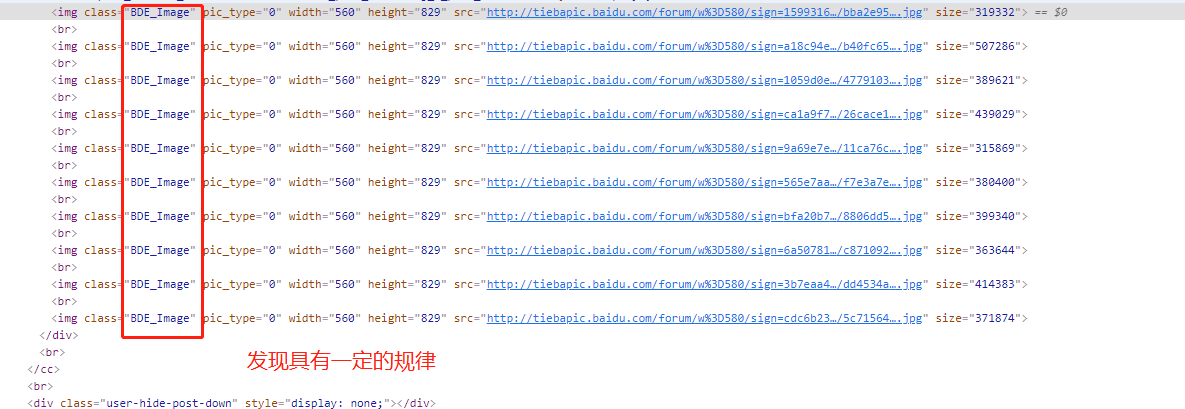
4.循环请求每个图片地址,并保存图片,完整代码如下:

import requests from lxml import etree import os import time tieba_name = input('请输入你想要爬取的贴吧名称>>>:').strip() if not os.path.exists(tieba_name): os.mkdir(tieba_name) res = requests.get('https://tieba.baidu.com/f', params={'kw': tieba_name} ) tree = etree.HTML(res.text) a_link_list = tree.xpath('//a[@class="j_th_tit "]/@href') base_url = 'https://tieba.baidu.com' for link in a_link_list: full_link = base_url + link # 5.发送详情页请求获取页面数据 res1 = requests.get(full_link) tree1 = etree.HTML(res1.text) img_src_list = tree1.xpath('//img[@class="BDE_Image"]/@src') for img_src in img_src_list: res2 = requests.get(img_src) file_path = os.path.join(tieba_name,img_src[-15:]) with open(file_path,'wb') as f: f.write(res2.content) time.sleep(1)
5.多页操作
研究发现在pn参数上 # https://tieba.baidu.com/f?kw=%E4%B8%83%E9%BE%99%E7%8F%A0&ie=utf-8&pn=50 # https://tieba.baidu.com/f?kw=%E4%B8%83%E9%BE%99%E7%8F%A0&ie=utf-8&pn=100 # https://tieba.baidu.com/f?kw=%E4%B8%83%E9%BE%99%E7%8F%A0&ie=utf-8&pn=150

完整代码

import requests from lxml import etree import os import time name = input('请输入想要爬取的贴吧名>>>:').strip() if not os.path.exists(name): os.mkdir(name) page_str = input('请输入你要爬取的代码页数>>>:').strip() page = (int(page_str) - 1) * 50 res = requests.get('https://tieba.baidu.com/f', params={'kw': name, 'pn': page} ) # 通过额外参数控制贴吧和页数 # print(res.text) tree = etree.HTML(res.text) second_link_list = tree.xpath('//a[@class="j_th_tit "]/@href') # 筛选出所有帖子的链接部分 base_url = 'https://tieba.baidu.com' for link in second_link_list: url = base_url + link # 拿到一个个帖子的链接之后拼接获取完整网址 res1 = requests.get(url) # 访问一个个帖子的网址 tree1 = etree.HTML(res1.text) img_link_list = tree1.xpath('//img[@class="BDE_Image"]/@src') # 筛选出帖子里图片的链接部分 for img_link in img_link_list: res2 = requests.get(img_link) # 访问一个个图片的网址 file_path = os.path.join(name, img_link[-10:]) # 起名从后往前拿保证拿到.jpg with open(file_path, 'wb') as f: f.write(res2.content) # 写入保存 time.sleep(1)
selenium模块
原本仅仅是测试领域里面的一款测试工具
但是由于其可以操作浏览器所以逐步也被应用到了爬虫领域
可以避免很多防爬措施但是由于需要操控浏览器所以效率上偏慢
模块下载

驱动下载
该模块是用来操作浏览器的 需要相应的驱动软件
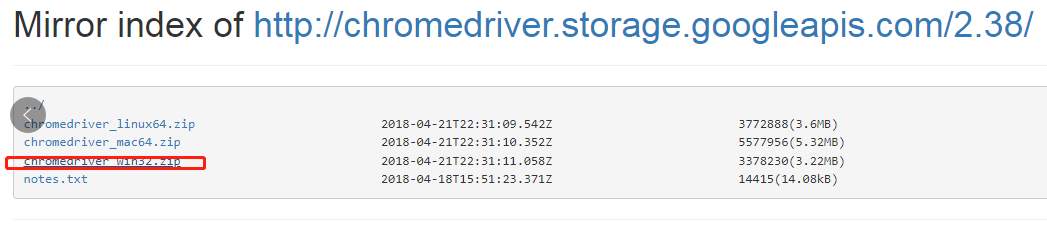
注意事项
# 1.有时候下载了驱动可能也无法操作浏览器 原因:可能是因为驱动版本不对 措施:重新下一个版本的驱动 # 2.不同的浏览器需要下载不同的驱动文件
驱动文件的存放位置
存放到python解释器scripts文件夹内即可
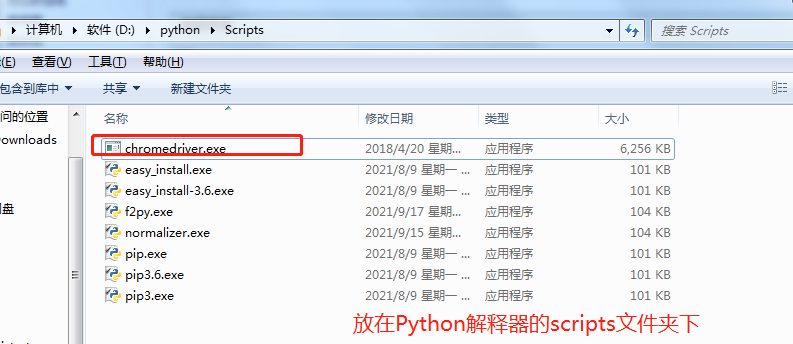
验证
完整代码

from selenium import webdriver import time # 指定操作的浏览器驱动 bro = webdriver.Chrome() # 控制浏览器访问B站网站数据 bro.get("https://www.bilibili.com/") # 关闭浏览器窗口 time.sleep(3) # 设置延迟 bro.close()
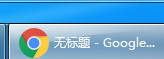
基本操作
1、find_element_by_id 根据id找 # div_tag = bro.find_element_by_id('s-top-left') 2、find_element_by_link_text 根据链接名字找到控件(a标签的文字) # a_tag = bro.find_element_by_link_text("新闻") 3、find_element_by_partial_link_text 根据链接名字找到控件(a标签的文字)模糊查询 4、find_element_by_tag_name 根据标签名 5、find_element_by_class_name 根据类名 6、find_element_by_name 根据属性名 7、find_element_by_css_selector 根据css选择器 8、find_element_by_xpath 根据xpath选择
结论
find_element与find_elements的区别就在于前者只会找到符合条件的第一个,后者是所有
两者的关系相当于bs4模块里面的find与find_all
小案例

from selenium import webdriver from selenium.webdriver.common.keys import Keys # 键盘按键操作 import time bro = webdriver.Chrome() # 打开淘宝 bro.get('https://www.taobao.com/') # 查找搜索框标签 input_tag = bro.find_element_by_id('q') # 输入文本内容 input_tag.send_keys('iphone手机') time.sleep(1) # 点击搜索 input_tag.send_keys(Keys.ENTER) time.sleep(5) # 关闭浏览器 bro.close()
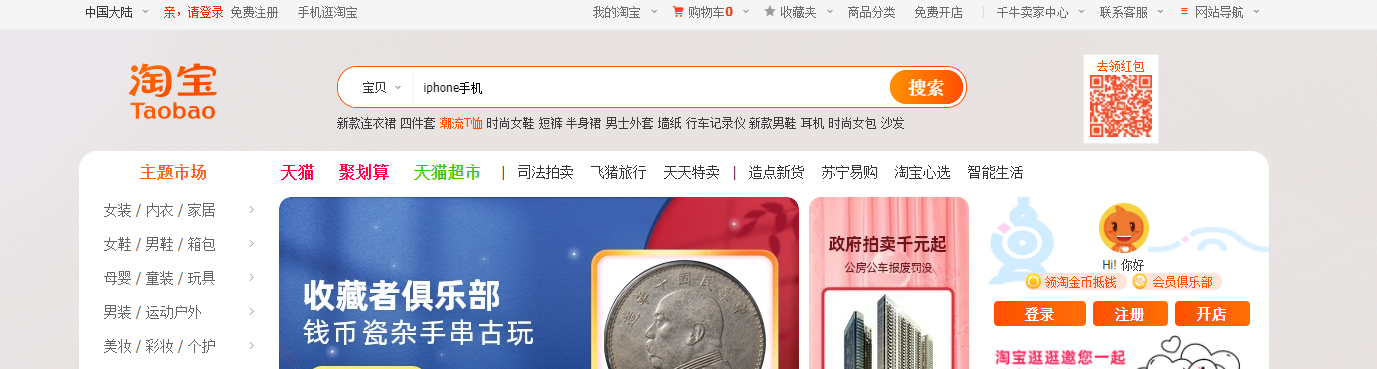




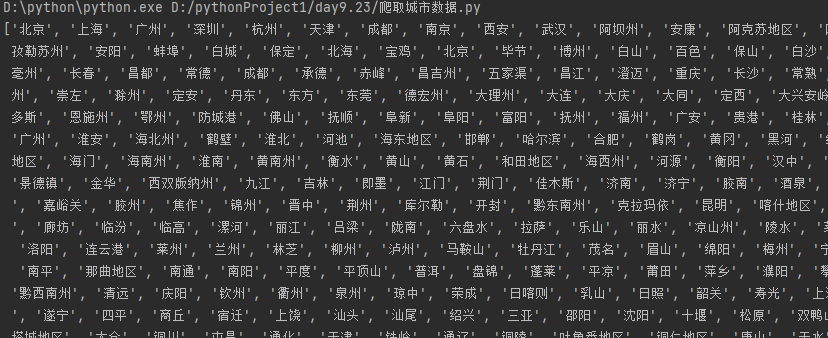

 浙公网安备 33010602011771号
浙公网安备 33010602011771号